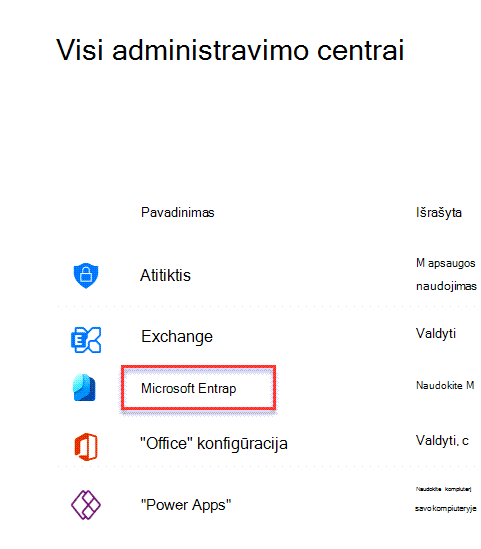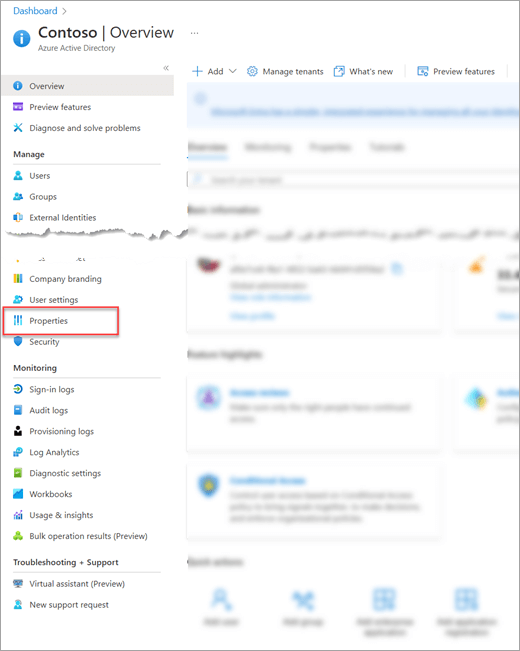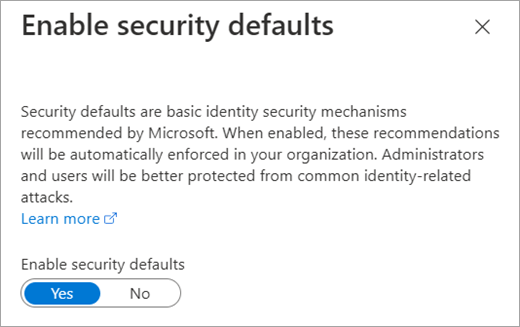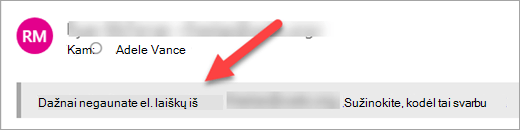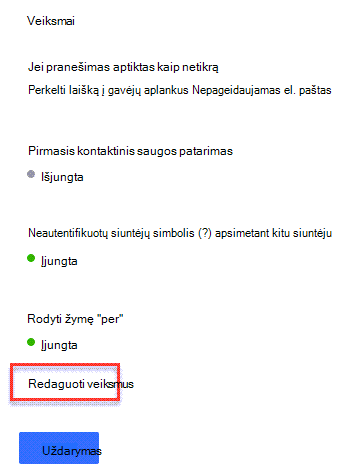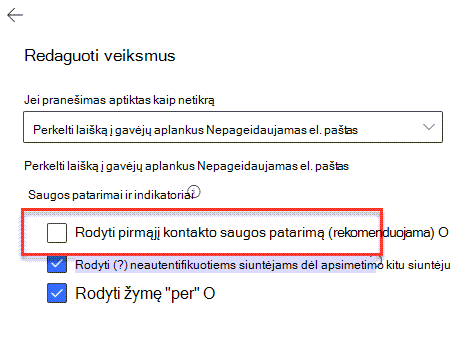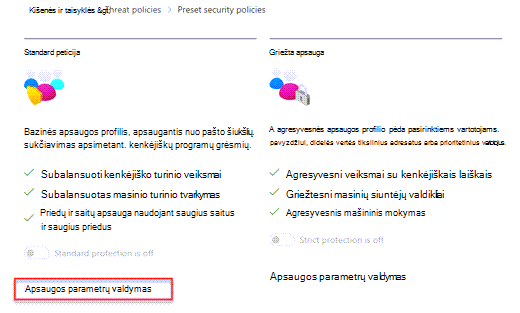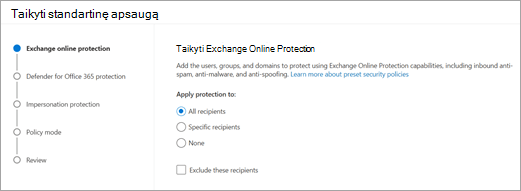Apsaugokite savo verslą
Labai svarbu, kad šiomis dienomis jūsų verslas veiktų saugiai. Laimei, "Microsoft 365" suteikia daug įrankių, kurie padės tai padaryti, ir juos lengva įjungti.
Norėdami gauti daugiau informacijos, spustelėkite toliau pateiktas antraštes
Jei nusikaltėliai gaus jūsų arba vienos iš jūsų komandos vartotojo vardą ir slaptažodį, jie bandys prisijungti prie jūsų sistemos ir sužinoti, ką jie gali pasiimti. Naudojant kelių dalių autentifikavimą jiems daug sunkiau patekti, net jei jie turi jūsų vartotojo vardą ir slaptažodį.
Patarimas
Norite sužinoti daugiau apie kelių dalių autentifikavimą? Žr. Kas yra: kelių dalių autentifikavimas.
Norėdami įsitikinti, kad kelių dalių autentifikavimas įjungtas:
-
Eikite į https://admin.microsoft.com "Microsoft 365" administravimo centras.
-
Pasirinkite Rodyti viską, tada – Visi administravimo centrai, kad būtų rodomi papildomi administravimo centrai, tada pasirinkite Microsoft Entra.
-
Kairėje pusėje esančiame naršymo lange pasirinkite Tapatybė, tada Ypatybės.
-
Puslapio apačioje pasirinkite Valdyti saugos numatytąsias reikšmes.
-
Dešinėje atsidariusioje srityje turėtų būti pasirinkti Įgalinta (rekomenduojama ). Jei ne, pasirinkite ją meniu, tada pasirinkite Įrašyti.
Jei turite įjungti šį parametrą, kai kitą kartą prisijungsite prie "Microsoft 365", būsite paraginti nustatyti programėlę "Microsoft Authenticator" kaip antrą veiksnį. Atsisiųsti ir nustatyti programėlę "Android" arba "iPhone" įrenginyje turėtų užtrukti vos porą minučių. Kai jis bus nustatytas, viskas bus nustatyta. Daugiau informacijos, kaip tai padaryti, žr. Saugos informacijos nustatymas iš prisijungimo puslapio.
Paprastiems vartotojams jis turėtų retai prašyti antrojo veiksnio, kai jie prisijungia prie įrenginio, prie kurio jie visada prisijungia. Administravimo vartotojams ji gali paprašyti šiek tiek dažniau dėl slapto administratoriaus paskyros pobūdžio.
Sukčiavimo apsimetant laiškai dažnai yra apgaulingi, kad atrodytų kaip laiškas iš patikimo asmens ar organizacijos. Jei darote daug verslo su alexw@contoso.com esate linkę pasitikėti Aleksas ir jūs negalite pastebėti, jei pranešimas atėjo iš alexw@contos0.com per užimtas dieną.
"Microsoft 365" į šį pranešimą gali įtraukti saugos patarimą, įspėjantį, kad tai naujas siuntėjas, ir tai gali suteikti jums galimybę pristabdyti ir atpažinti, kad šį pranešimą gavote iš imposter.
Norėdami įjungti pirmąjį kontakto saugos patarimą.
-
Naršyklėje prisijunkite prie https://security.microsoft.com/antiphishing.
-
Iš sąrašo pasirinkite numatytąją apsaugos nuo sukčiavimo apsimetant strategiją.
-
Pasirinkite Redaguoti veiksmus.
-
Pažymėkite žymės langelį Rodyti pirmojo kontakto saugos patarimą.
-
Pasirinkite Įrašyti.
"Microsoft 365" turi saugos funkcijų rinkinį, kuris gali padėti apsaugoti jūsų verslą ir palengvinti jų įjungimo procesą, supakavome jas kaip rinkinį, kurį galite įjungti kartu.
-
Eikite į Microsoft 365 Defender portalą (https://security.microsoft.com) ir prisijunkite.
-
Dalyje El. pašto & bendradarbiavimas eikite į Strategijos & taisyklės > Grėsmių strategijos > Iš anksto nustatytos saugos strategijos skyriuje Šabloninės strategijos .
-
Puslapio Iš anksto nustatytos saugos strategijos kortelėje Standartinė pasirinkite Valdyti apsaugos parametrus.
-
Standartinės apsaugos taikymo vediklis paleidžiamas iškeliamasis meniu. Puslapyje Exchange Online Protection pasirinkite Visi gavėjai. Norite, kad šios apsaugos būtų taikomos visiems įmonės darbuotojams. Tada pasirinkite Toliau.
-
Palikite parametrą Įjungti strategiją po to, kai baigiau , kad parametrai įsigaliotų iš karto, tada pasirinkite Pirmyn.
-
Peržiūrėkite parametrus ir pasirinkite Patvirtinti , kad baigtumėte.